本篇内容主要讲解“电脑显示器图标大小如何调回来”,感兴趣的朋友不妨来看看。本文介绍的方法操作简单快捷,实用性强。下面就让小编来带大家学习“电脑显示器图标大小如何调回来”吧!
方法一:
1.鼠标在电脑桌面空白处单击右键,然后在弹出的对话框最上面有个“查看”,
2.点击“查看”出来的最上面有“大图标”“中等图标”“小图标”,你选择小图标就会变小了。
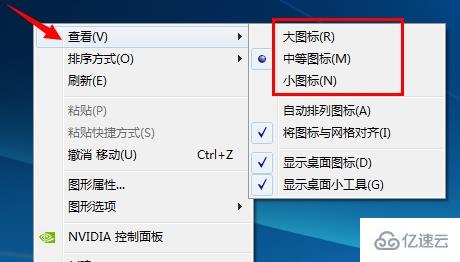
方法二:
1.按住Ctrl健,然后滑动鼠标的中键滚轮,往前滑是变大,往后滑是变小。
2.这里注意最好把“自动排列图标”选上,不然改变桌面图标大小的时候桌面图标的排列会变乱。
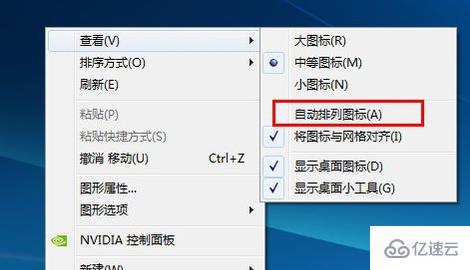
1.在电脑桌面右键点击鼠标。选择屏幕分辨率选项。

2.选择图中标注的放大或缩小文本和其他项目。
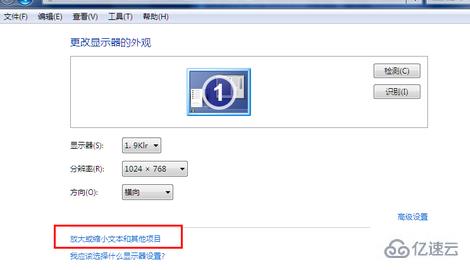
3.在接下来的界面中选择较大。
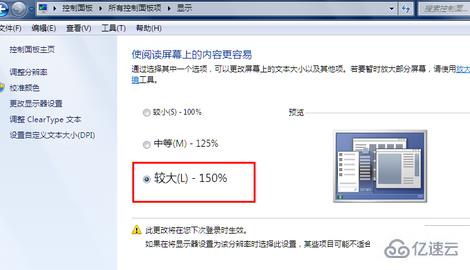
4.然后点击应用就可以了,这时屏幕和网页的字体和图画都会变大了。
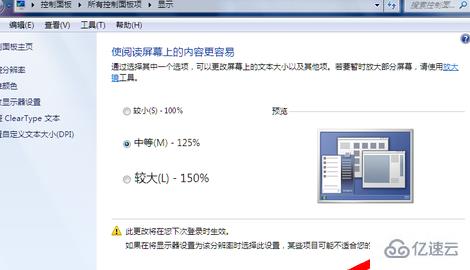
到此,相信大家对“电脑显示器图标大小如何调回来”有了更深的了解,不妨来实际操作一番吧!这里是亿速云网站,更多相关内容可以进入相关频道进行查询,关注我们,继续学习!
亿速云「云服务器」,即开即用、新一代英特尔至强铂金CPU、三副本存储NVMe SSD云盘,价格低至29元/月。点击查看>>
免责声明:本站发布的内容(图片、视频和文字)以原创、转载和分享为主,文章观点不代表本网站立场,如果涉及侵权请联系站长邮箱:is@yisu.com进行举报,并提供相关证据,一经查实,将立刻删除涉嫌侵权内容。